У цьому посібнику ви навчитесь, як створити складний, вкладений макет за допомогою Flexbox у HTML і CSS . Регулярно ми стикаємося з викликом керування кількома контейнерами і розробки привабливого макету, який був би як функціональною, так і естетично привабливою. Flexbox дозволяє вам реалізувати макети досить просто, не припиняючись боротися зі складними правилами позиціонування в CSS. Давайте почнемо і створимо приклад вкладеного макету, який використовує основи Flexbox.
Головні висновки
- Розуміння властивостей Flexbox, зокрема flex-grow, flex-shrink і flex-basis, є ключовим для створення гнучких макетів.
- Інтелігентне використання цих властивостей дозволяє вам забезпечити, що ваш макет адаптується як до різних розмірів екранів, так і до різних вмістів.
Посібник крок за кроком
Крок 1: Створення основної структури
Ми починаємо з основної HTML-структури. Створіть елемент для усього контейнера, який ми назвемо root. Нижче додайте хедер, мейн та футер як прями діти. Після цього область Мейн буде містити додаткові піделементи, включаючи бокові панелі та контент.
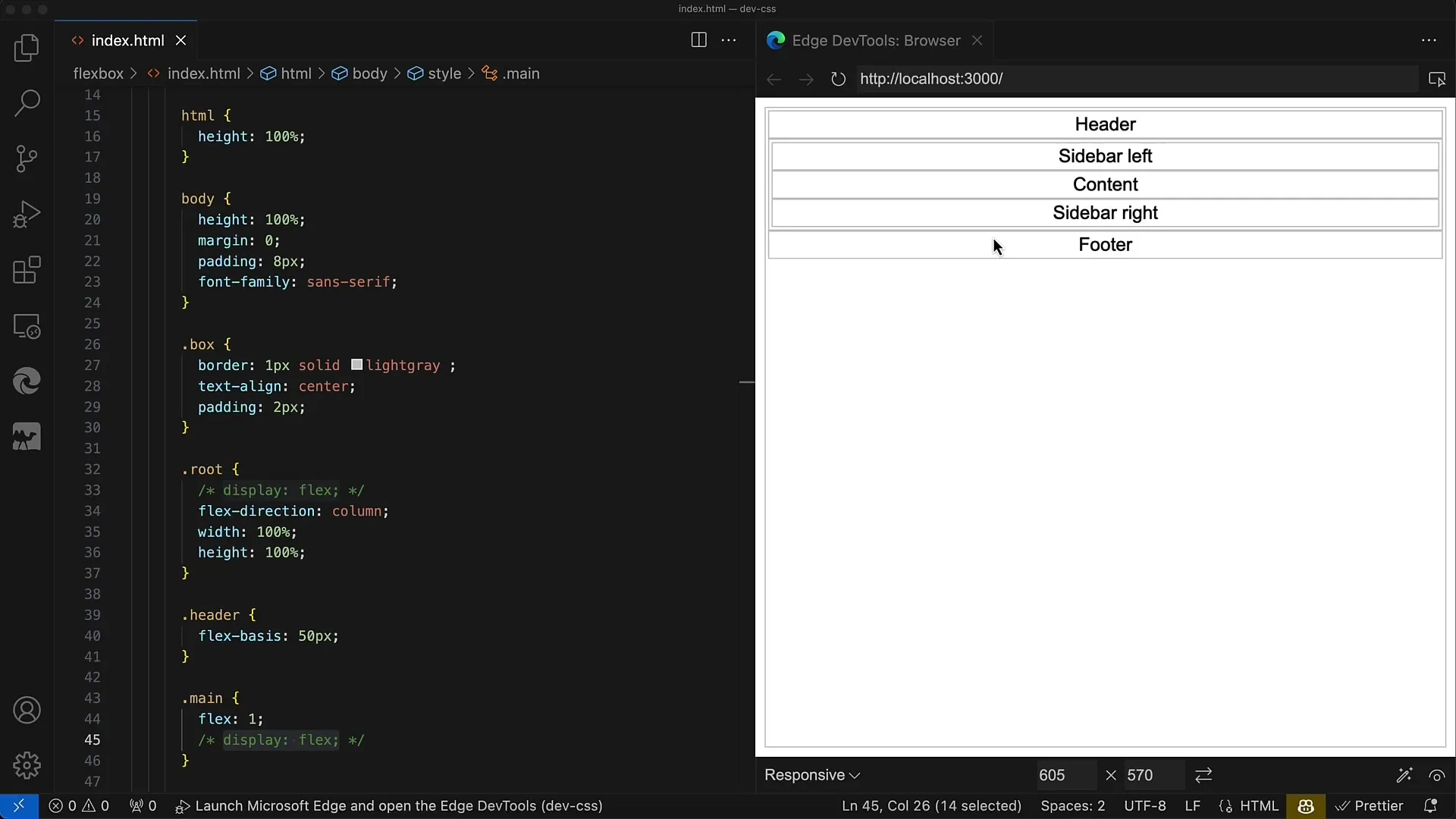
Крок 2: Стилізація CSS для контейнера
Тепер додайте властивості CSS до вашого кореневого контейнера. Встановіть display: flex і flex-direction: column, щоб гарантувати вертикальне розташування прямих дітей (хедера, мейн, футера). Ви також можете налаштувати Padding та Margin, щоб оптимізувати візуальний ефект.
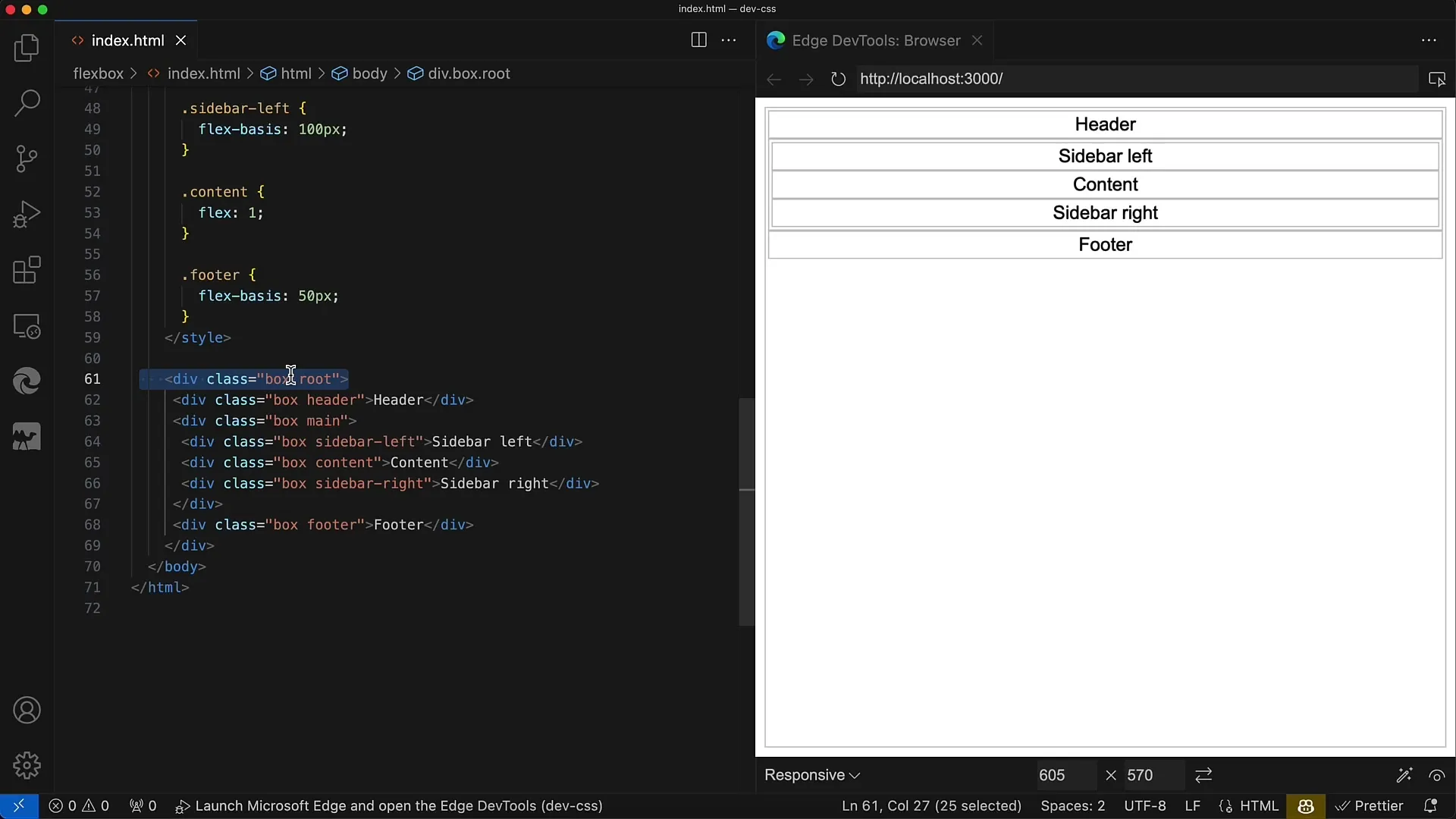
Крок 3: Стилізація для області мейн
Для того, щоб надати Мейн-області більшу гнучкість, також встановіть display: flex для цього контейнера. Це дозволить горизонтально розташовувати його піделементи (ліва бокова панель, контент, права бокова панель). Пам'ятайте, що ви повинні використовувати flex-direction: row (стандартне значення).
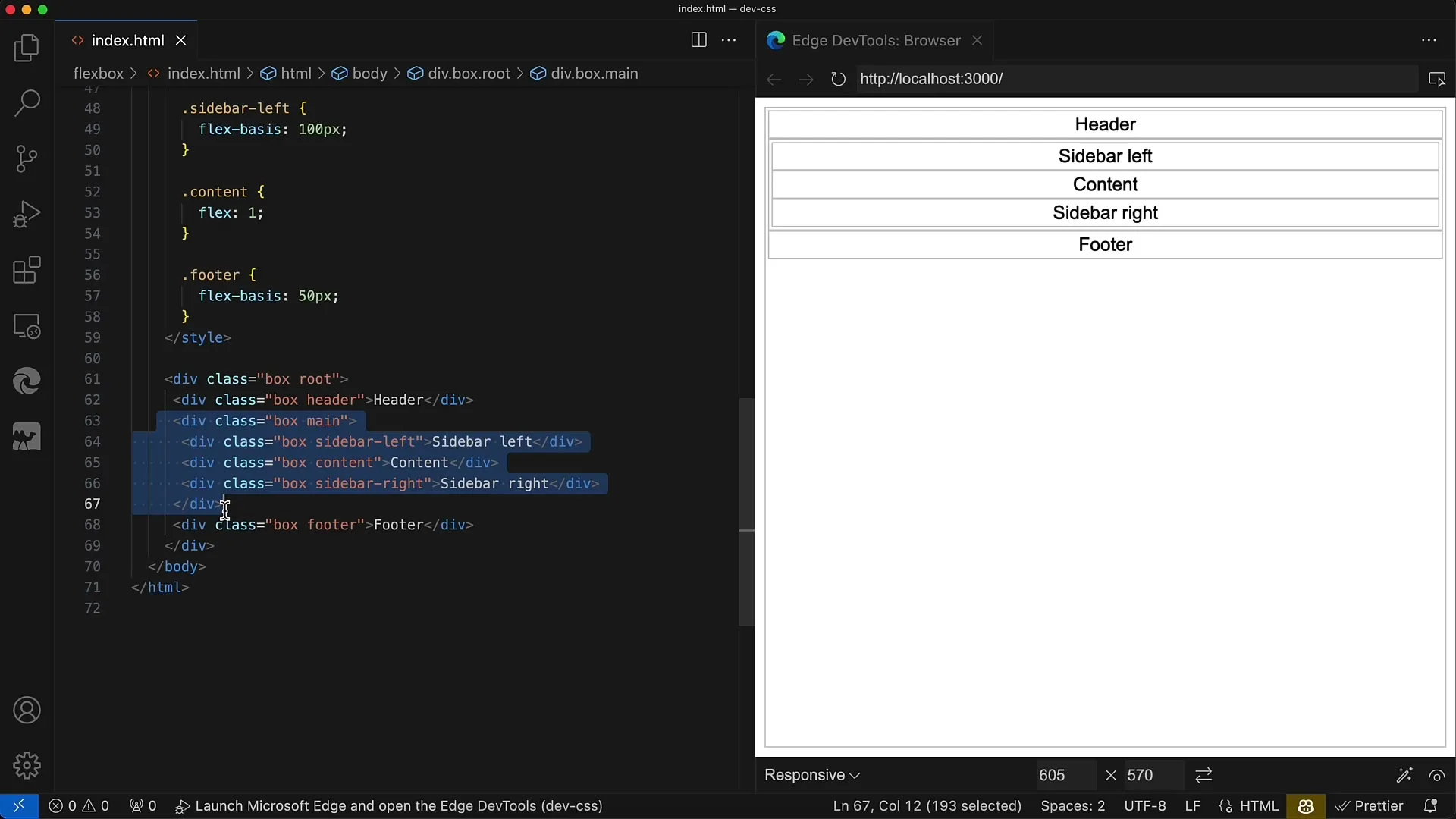
Крок 4: Властивості flex для бокових панелей та контенту
Тепер додайте властивості flex для бокових панелей та області контенту. Для лівої бокової панелі ви можете встановити flex: 0 0 120px, щоб забезпечити, що ця бокова панель завжди матиме фіксовану ширину. Для області контенту встановіть flex: 1, щоб вона гнучко займала залишений простір.
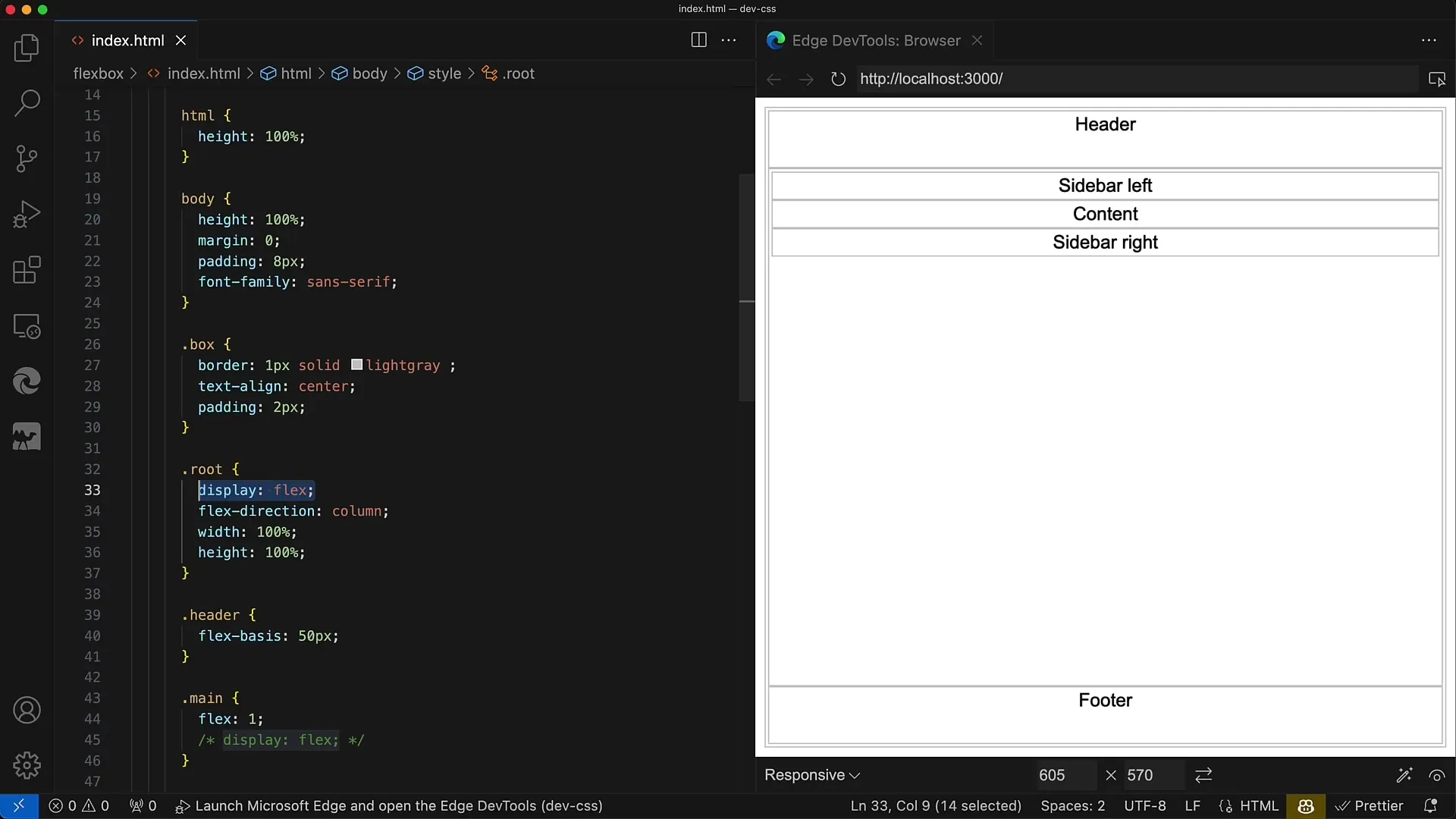
Крок 5: Налаштування футера
Футер також буде адаптовано до властивостей Flexbox кореневого контейнера. Зазвичай футер залишається статичним у нижній частині. Переконайтеся, що ви налаштовуєте ширину та висоту відповідно, щоб гарантувати чітке розмежування між різними областями.
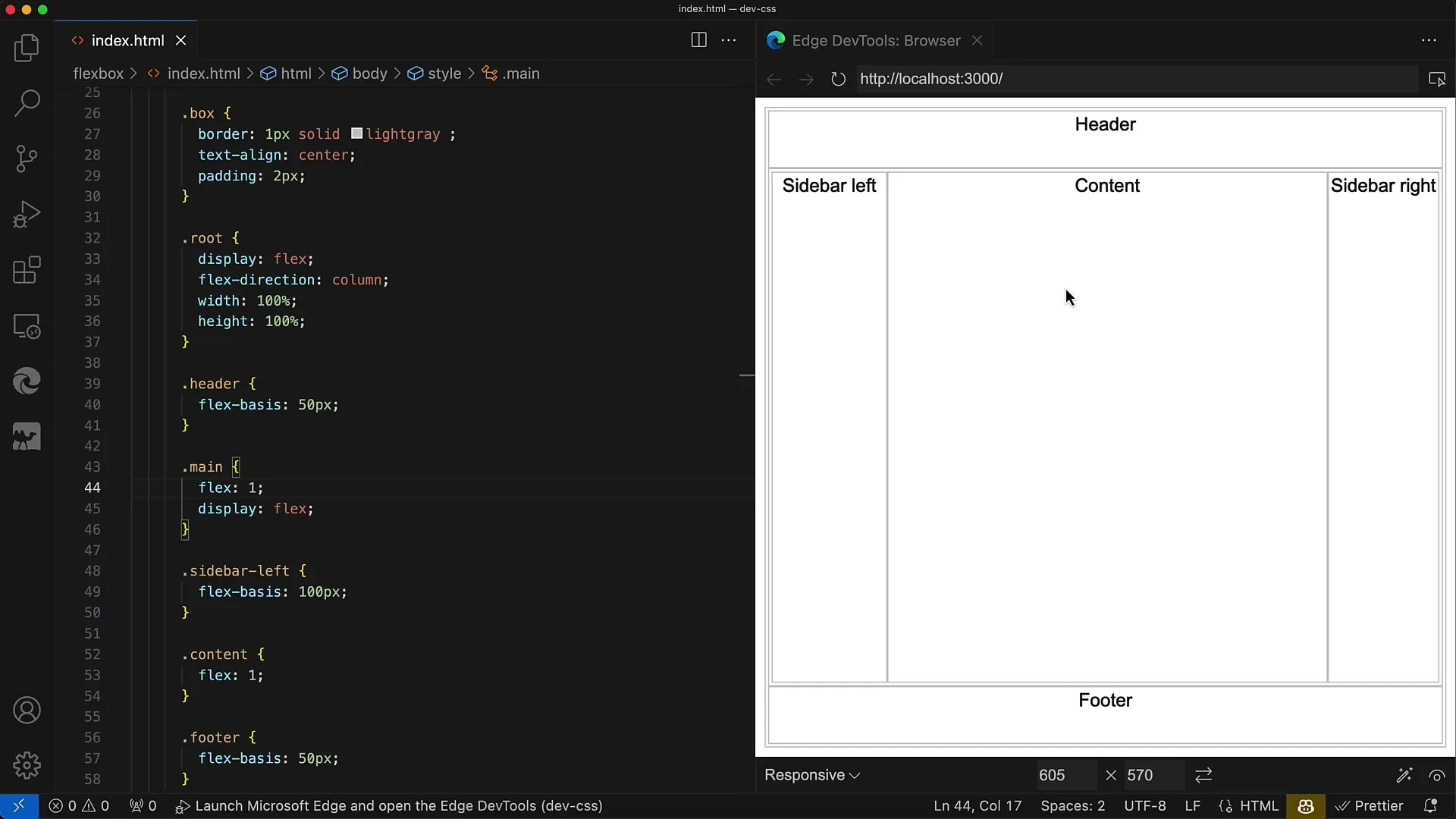
Крок 6: Тонке налаштування бокових панелей
Коли структура макету готова, ви можете внести додаткові зміни стилю в бічні панелі. Грайтеся зі значеннями flex, щоб настроїти ширину бокових панелей, та використовуйте розгортання для мобільного дизайну, щоб переконатися, що ваш макет виглядає добре на різних розмірах екранів.
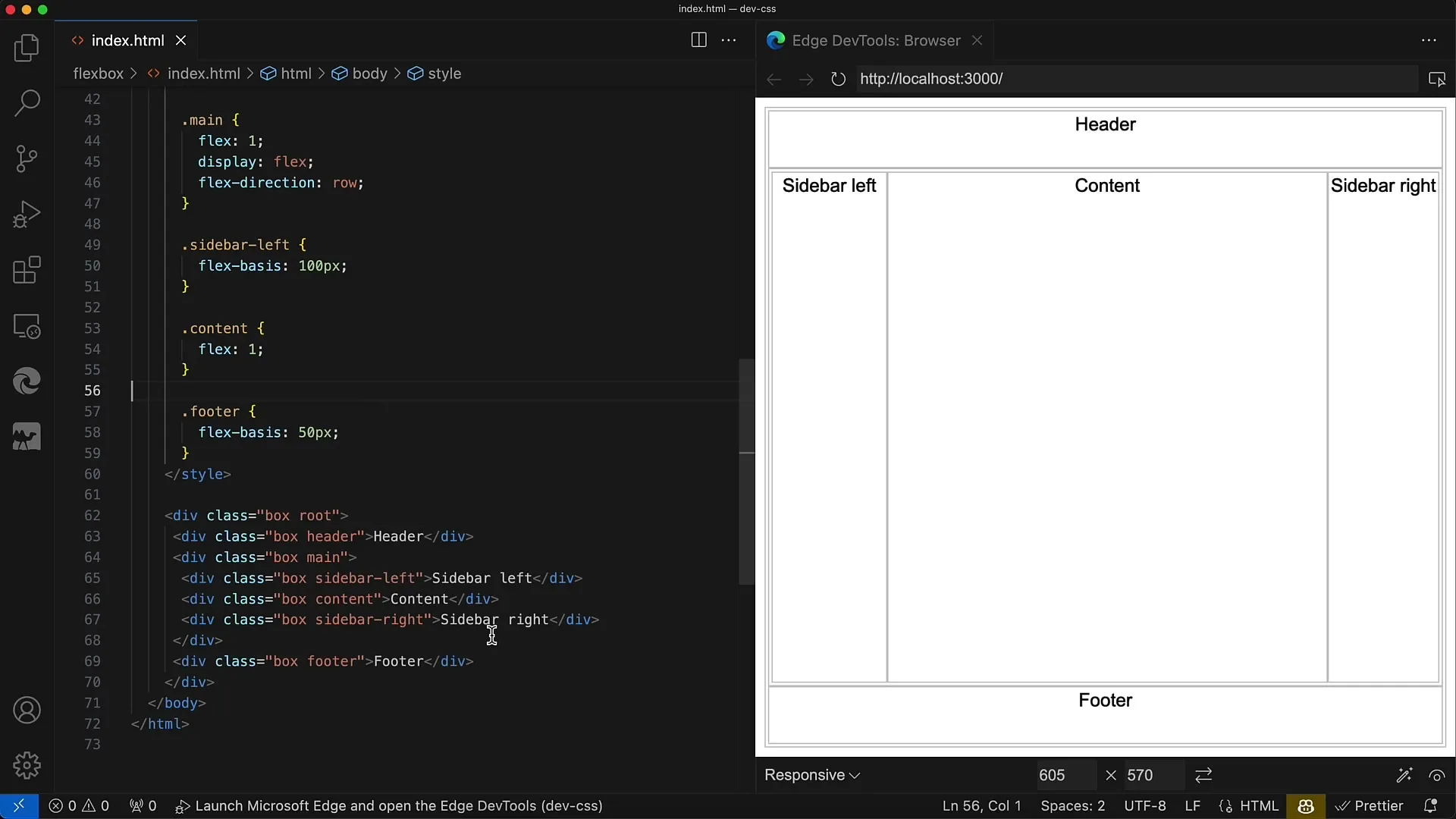
Крок 7: Тестування та налаштування
Після впровадження основних стилів протестуйте свій макет на різних пристроях та розмірах екранів. Спостерігайте, як поводиться область контенту в різних сценаріях та адаптуйте властивості flex відповідно, щоб забезпечити оптимальний інтерфейс користувача.
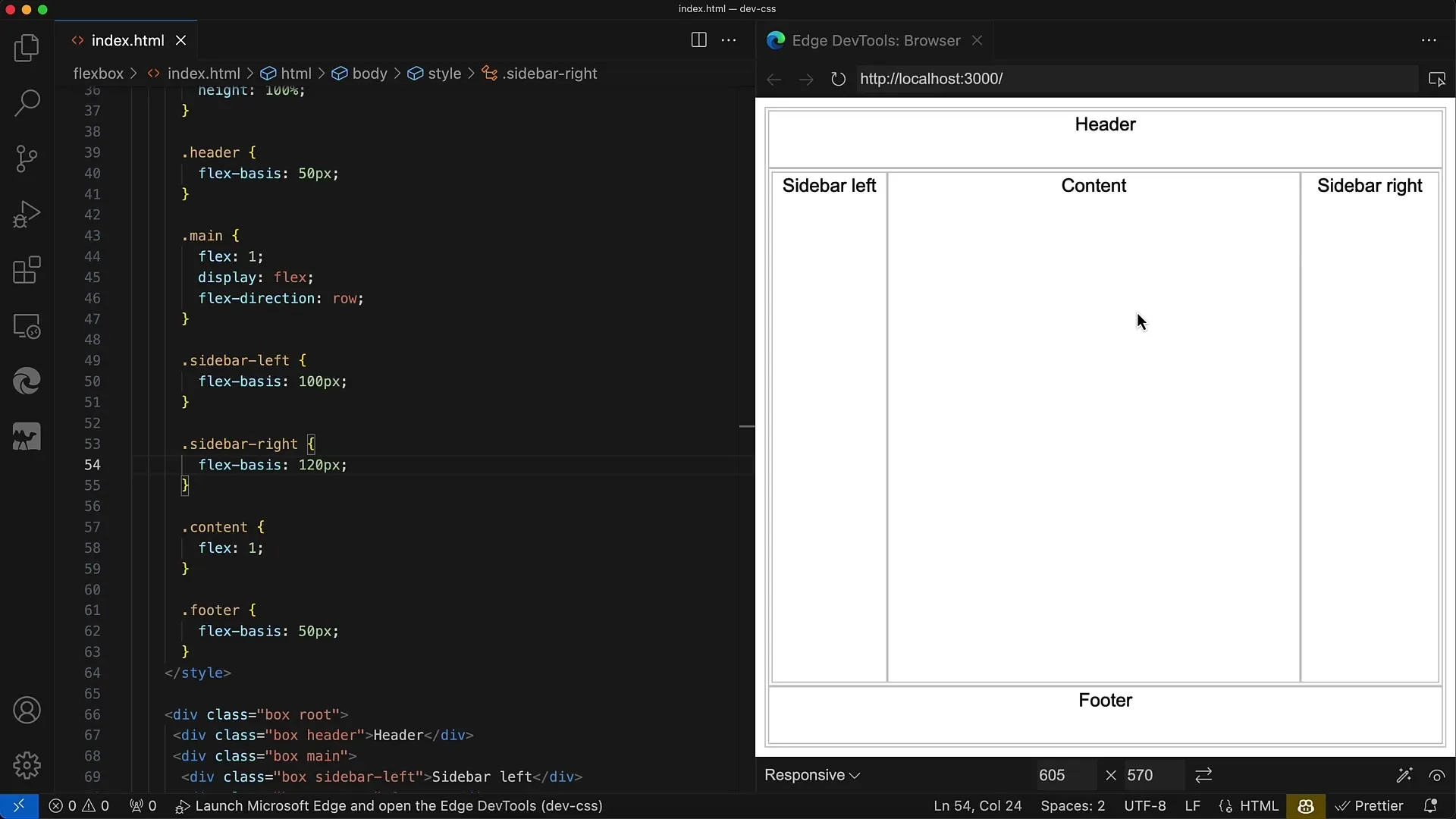
Крок 8: Додавання додаткових вкладень
Якщо ви задоволені макетом, ви можете глибше зануритися в структуру та створити додаткові вкладені Flexbox-контейнери в хедері, бічних панелях або навіть в області контенту. Це дасть вам гнучкість створювати більш складні макети.
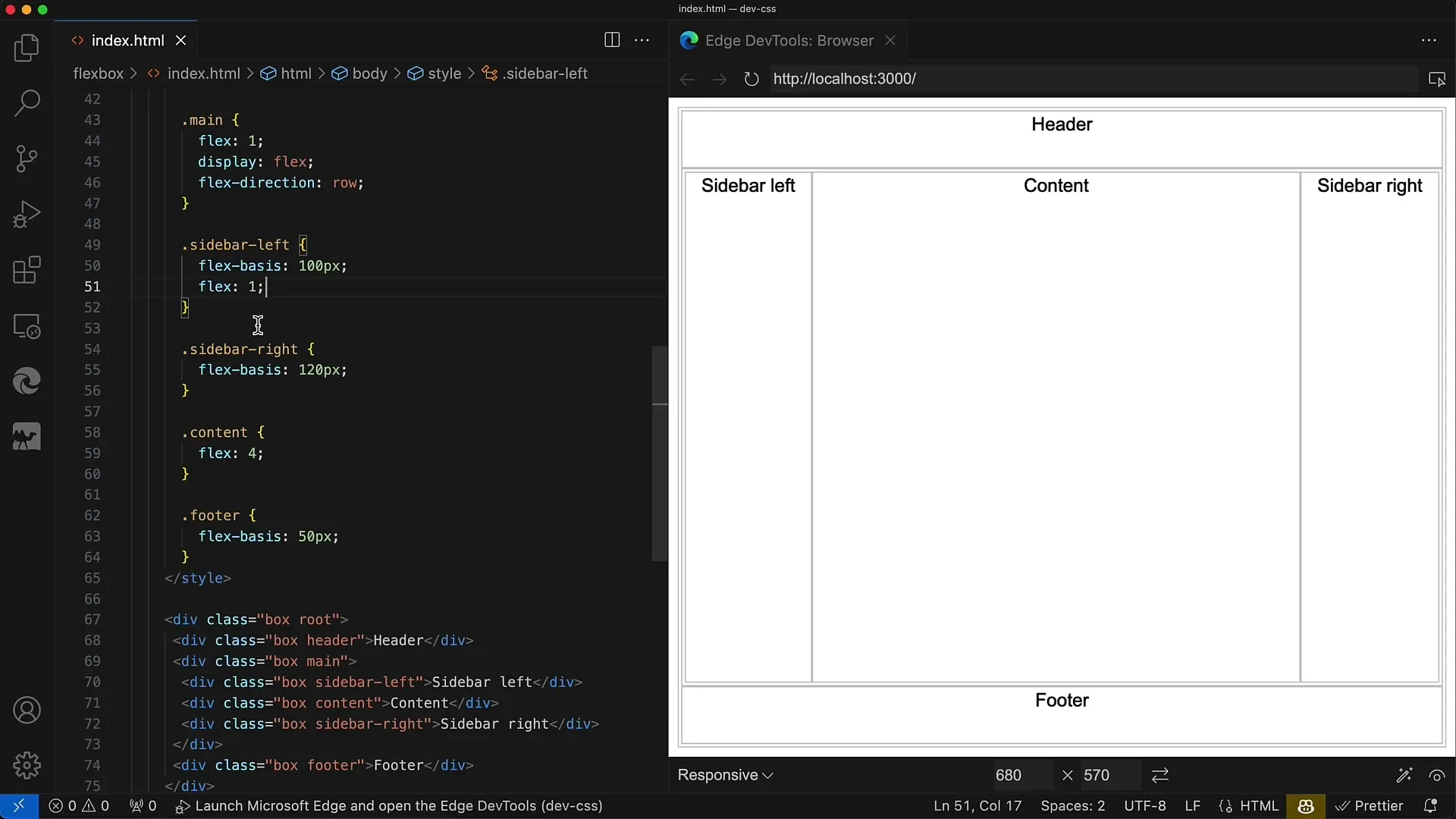
Загальний огляд
За допомогою Flexbox у вас є можливість створювати вимогливі, вкладені макети, які одночасно адаптивні та естетично привабливі. Ключ до успіху полягає в розумінні та застосуванні властивостей flex для ефективного управління вашим макетом. Це дозволяє вам створювати користувацькі інтерфейси, які гнучко адаптуються до різноманітного контенту та розмірів екрану.
Часто задавані питання
Як працює Flexbox?Flexbox - це модель макетування в CSS, яка дозволяє вам контролювати контейнери та їх дітей з гнучким та адаптивним розташуванням.
В чому різниця між flex-grow, flex-shrink і flex-basis?flex-grow визначає, скільки місця елемент може займати в контейнері, flex-shrink визначає, на скільки він може зменшуватися, а flex-basis визначає початковий розмір елемента перед розподілом додаткового місця.
Чи можна використовувати Flexbox для адаптивних макетів?Так, Flexbox ідеально підходить для адаптивних макетів, оскільки він може адаптуватися до різних розмірів екранів, динамічно налаштовуючи властивості flex елементів.
На якій глибині можна вкладати Flexbox?Немає жорсткої межі на кількість рівнів вкладень, які можна створити за допомогою Flexbox. Ви можете створювати будь-яку кількість гнучких контейнерів всередині інших гнучких контейнерів для створення складних макетів.


